萝卜家园旗舰版Win10磁盘分区图标显示错误怎么办
更新日期:2018-11-29 09:05
作者:w10系统下载
来源:www.w10xitong.com
在使用windows10技术员联盟旗舰版系统的过程中,总是难免会遇到一些问题困扰着大家,比如最近就有用户反映说他的硬盘的图标显示不正常,有时候只有冰封纯净版系统分区外有卷标,有时候还出现硬盘的图标损坏了,那么有什么方法可以解决呢?快随小编过来学习一下win10磁盘分区图标显示错误怎么办吧。
硬盘分区图标显示错误故障图:
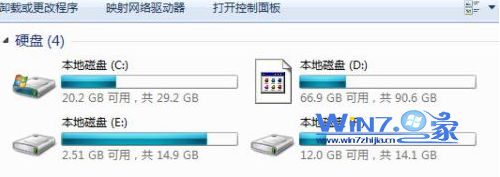
方法一、
1、首先鼠标右击桌面上的“计算机”图标,在菜单中选择“管理”选项;
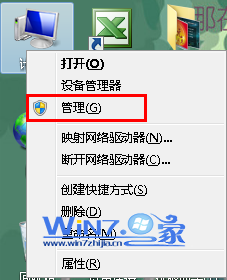
2、在打开的界面中,点击存储下的“磁盘管理”项;
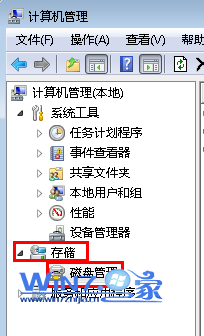
3、然后右击图标显示错误的磁盘,选择“更改驱动器符号和路径”选项;

4、点击更改先改成别的,然后再改回来,就可以看到图标显示正常了哦。

方法二、
1、首先在开始搜索框中输入“资源管理器”,然后双击打开它;
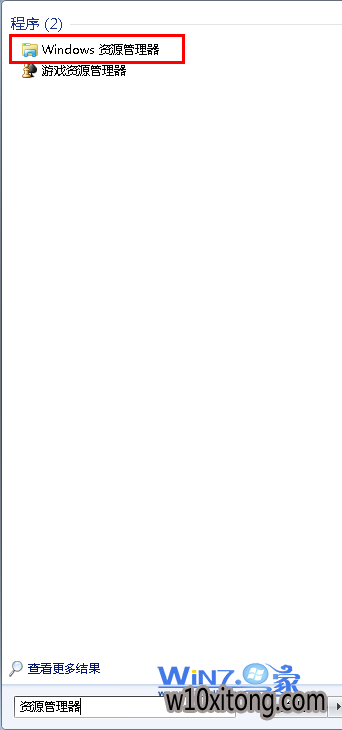
2、接着在资源管理器界面中依次点击上方的“组织-文件夹选项-查看-显示所有文件”;
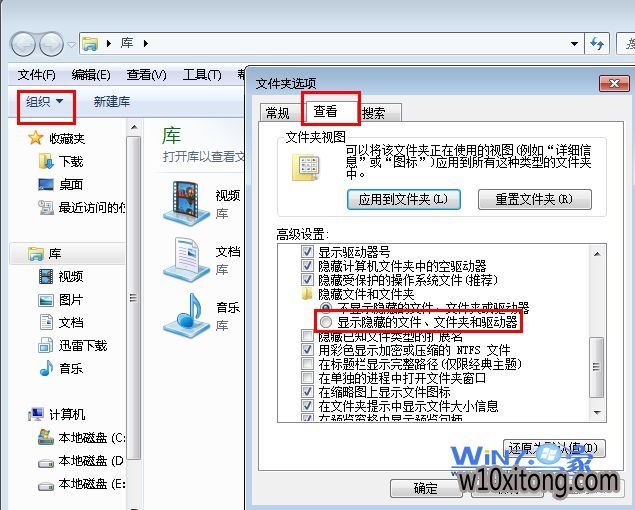
3、然后在图标损坏的分区下找到autorun.inf文件,删除后重启即可解决问题。
以上就是关于win10磁盘分区图标显示错误怎么办的两种方法了,如果你也遇到了磁盘分区图标显示错误的话就赶紧试试上面的方法吧,这样就可以轻松解决问题了哦。
W10 64位系统排行
- 番茄花园 Ghost W10 X64 装机版 2016.06(免激活)
- 番茄花园Ghost Win10 x64位 精选专业版 v2019.06月(完美激活)
- 系统之家Ghost Win10 64位 电脑城专业版 v2020年05月(无需激活)
- 新萝卜家园Ghost Win10 x64位 家庭专业版 V2020.09月(自动激活)
- 系统之家Ghost_W10_64位_极速装机版_2016.07
- 番茄花园Ghost Win10 (X64) 专用装机版v2016.10(免激活)
- 雨林木风Windows10 老机装机版64位 2020.06
- 新萝卜家园Ghost Win10 64位 万能专业版 v202104(完美激活)
- 番茄花园Ghost Win10 64位 万能装机版 2020.12
- 雨林木风Ghost W10 64位 企业版 2016.07(免激活)
- 深度技术Ghost Win10 X64位 通用专业版 V2019.02月(免激活)
- 番茄花园Ghost Win10 x64位 办公装机版2018v04(完美激活)
- 雨林木风Ghost Win10 x64 王牌装机版v2017年12月(无需激活)
- 深度技术Ghost Win10 (64位) 好用专业版 2021v01(绝对激活)
- 电脑公司Win10 64位 办公装机版 2020.08
- 番茄花园Ghost W10 X64 稳定增强版 V2016.04
W10系统教程排行
- 萝卜菜专业版Win10系统与迅雷看看不兼容怎么办
- 无极Win7专业版频繁出现critical_structure_corruption蓝屏的修
- W10系统退出游戏缓慢然后出现遇到问题需要关闭的解决方法
- 雨林木风、番茄家园Win10系统如何打开电脑自带的视频软件?
- 深度技术win8.1系统电脑淘宝买东西时提示安全插件Aliedit.dll丢
- win8.1系统下硬盘分区 新萝卜家园WIN8.1系统下硬盘分区的步骤
- 深度技术W10系统如何通过组策略禁止任意指定软件运行安装
- 360Win10系统怎么重新打开飞行模式下被关闭的WiFi?
- 如何分析解决大地Win10系统电脑显示器有嗡鸣声的故障
- Win10 32位纯净版系统彻底关闭脱机文件服务的办法
- 电脑公司Win10系统下DHCP Client服务无法开启的处理方法
- win10装机版系统如何实现按下电源按钮直接关机?
- Windows RT消亡对Win10系统意味着什么?
- slmgr.vbs -dlv命令无法查看Win10 64位纯净版系统的激活状态怎么
- 黑鲨纯净版windows7旗舰版的输入法状态条不见了如何来找回呢
- win1032位旗舰版系统开机0xc0000428错误的解决方法
win10 64位系统推荐
- 1电脑公司 Ghost W10 64位 2015年12月 特别版
- 2系统之家Win10 娱乐装机版 2019.11(64位)
- 3番茄花园Win10 专业装机版 2020.08(64位)
- 4新萝卜家园Ghost Win10 x64 稳定装机版V2017.12月(激活版)
- 5电脑公司 Ghost W10 x64 装机旗舰版 V2015.02
- 6雨林木风Ghost Win10 64位 极速装机版2017v06(自动激活)
- 7番茄花园Ghost Win10 64位 电脑城装机版v201808(无需激活)
- 8技术员联盟Ghost Win10 x64位 游戏体验版V201804(免激活)
- 9电脑公司Win10 64位 办公装机版 2019.10
- 10深度技术Ghost Win10 x64 稳定专业版 V2019年07月(永久激活)
